Zatwierdzaj i drukuj listy przewozowe dla gotowego zamówienia, a następnie nadaj paczkę w wybranych: Automatach i Punktach Partnerskich Orlen Paczka.
Aplikacja działa w szablonie w starej technologii oraz w Storefront.
Co umożliwia aplikacja Orlen Paczka?
Dzięki tej aplikacji zamówienia w Twoim sklepie szybko staną się przesyłkami ORLEN Paczka, a co za tym idzie – będą mogły być odbierane i nadawane w kioskach oraz punktach partnerskich na terenie całego kraju. ORLEN Paczka posiada ponad 12 000 punktów odbioru i nadawania w całej Polsce Sieć obejmuje zarówno automaty paczkowe, jak i stacje paliw ORLEN, a także punkty partnerskie.
Aplikacja Orlen Paczka nie wymaga od Ciebie przepisywania danych swoich klientów do systemu przewoźnika – robi to za Ciebie. Dodatkowo, zarówno Ty, jak i klient, otrzymujecie zawsze powiadomienia: e-mail lub SMS o statusie nadanej przesyłki. Cały proces ma miejsce w wygodnym Panelu administracyjnym Twojego sklepu Shoper.
Jak zainstalować aplikację Orlen Paczka w sklepie Shoper?
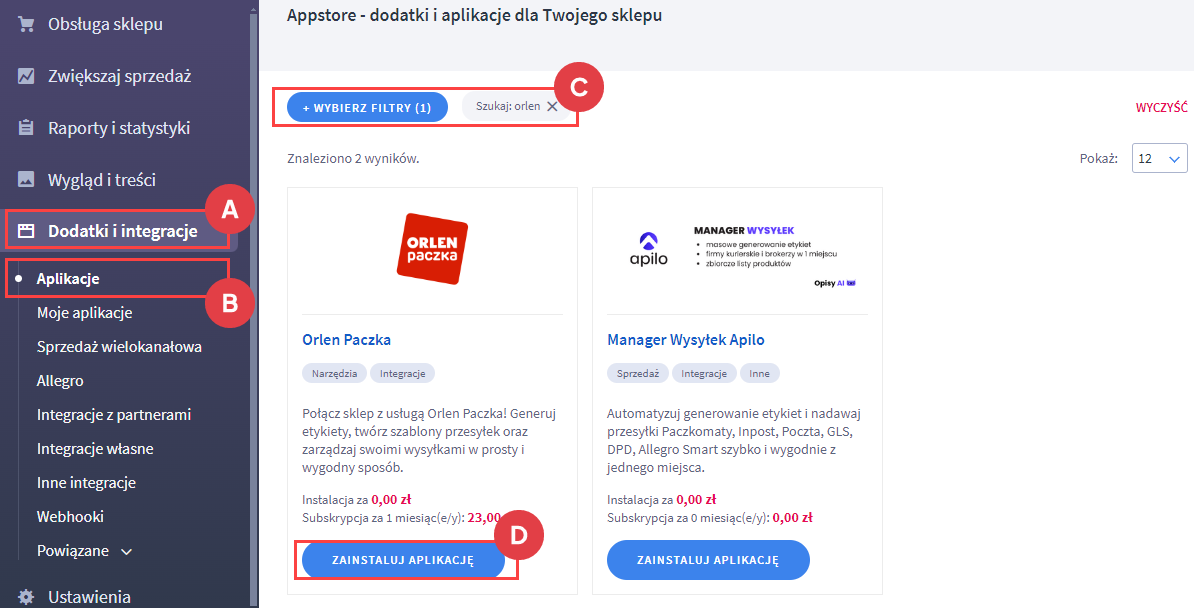
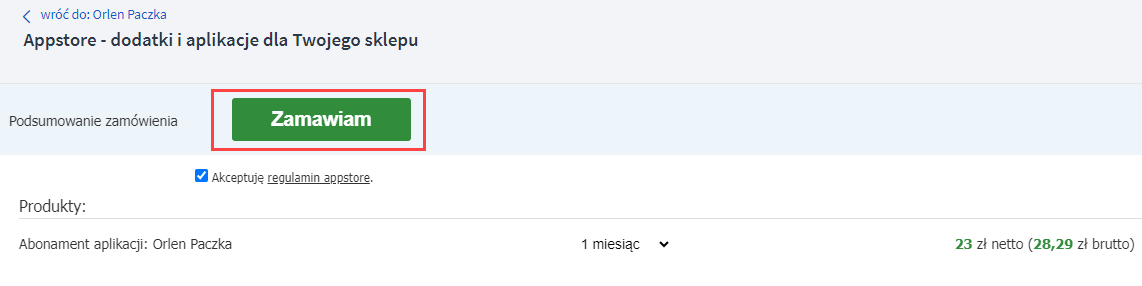
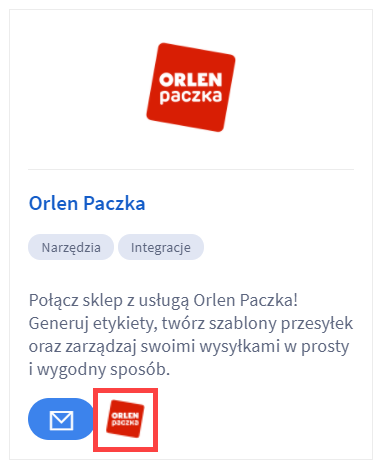
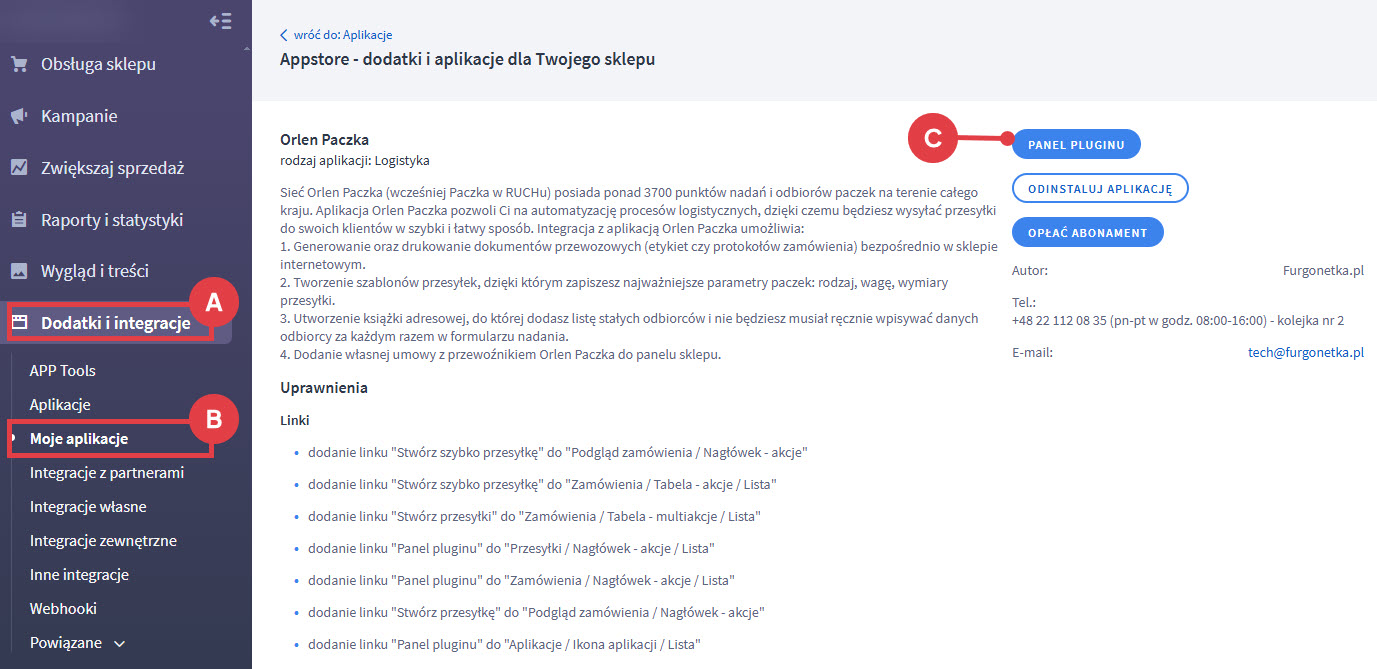
Jak skonfigurować integrację sklepu z Orlen Paczka?
WAŻNE! Do korzystania z integracji niezbędne jest posiadanie konta w serwisie: Furgonetka.pl. Możesz zarejestrować konto lub zalogować się na nie z poziomu aplikacji.
Po instalacji aplikacji przy pierwszej próbie zamówienia przesyłki lub wejścia w dowolną zakładkę aplikacji system da Ci możliwość założenia konta. W prawym dolnym rogu należy kliknąć przycisk: Załóż konto na Furgonetka.pl.
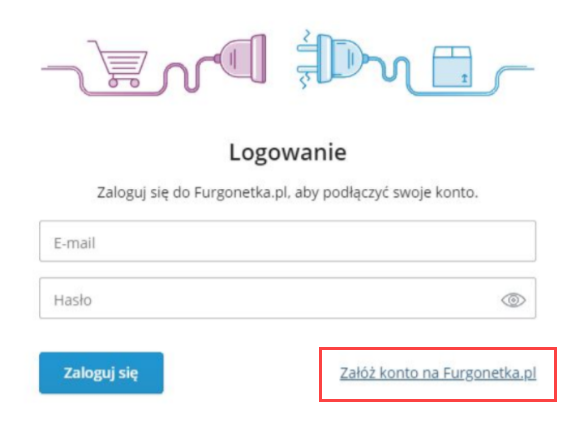
System przekieruje Cię do formularza rejestracji. Do wyboru masz dwa rodzaje kont:
- Firmowe (NIP PL lub UE),
- Osoba prywatna – dla użytkowników indywidualnych.
Po wypełnieniu wszystkich wymaganych w formularzu pól i kliknięciu: Załóż konto, na podany adres e-mail otrzymasz maila z linkiem aktywacyjnym, którego kliknięcie aktywuje Twoje konto.
Po uzupełnieniu pól: E-mail i Hasło kliknij przycisk: Zaloguj się. Aplikacja połączy się z Twoim kontem w naszym serwisie.
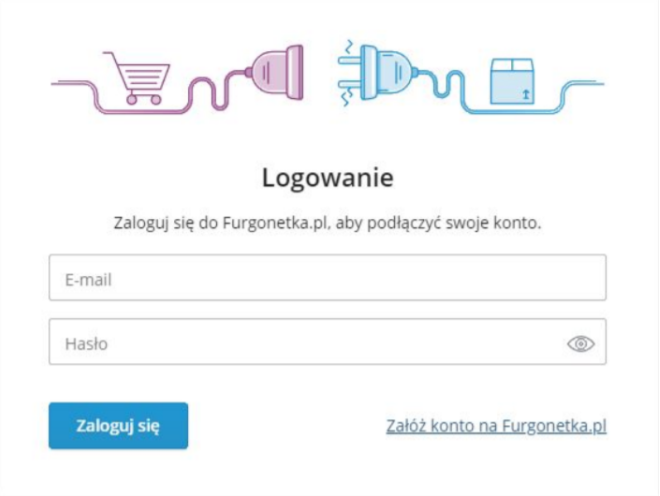
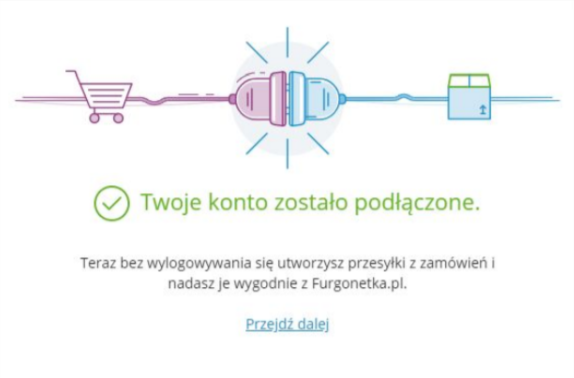
W zakładce: Dodatki i integracje (A) > Moje aplikacje (B) > Orlen Paczka przejdź do: PANEL PLUGINU (C).
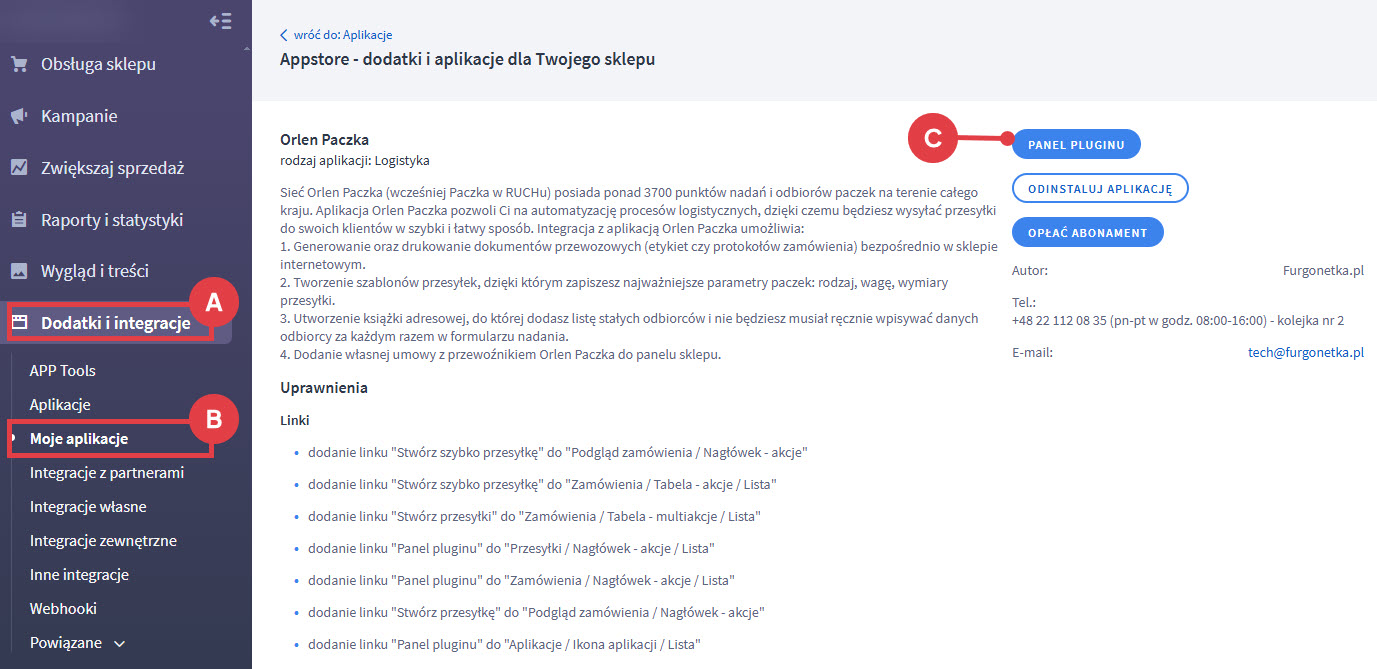
W sekcji: Umowy własne, uzupełnij: Dane dostępowe API (A), które otrzymasz od swojego opiekuna handlowego Orlen Paczka i kliknij ZAPISZ (B).
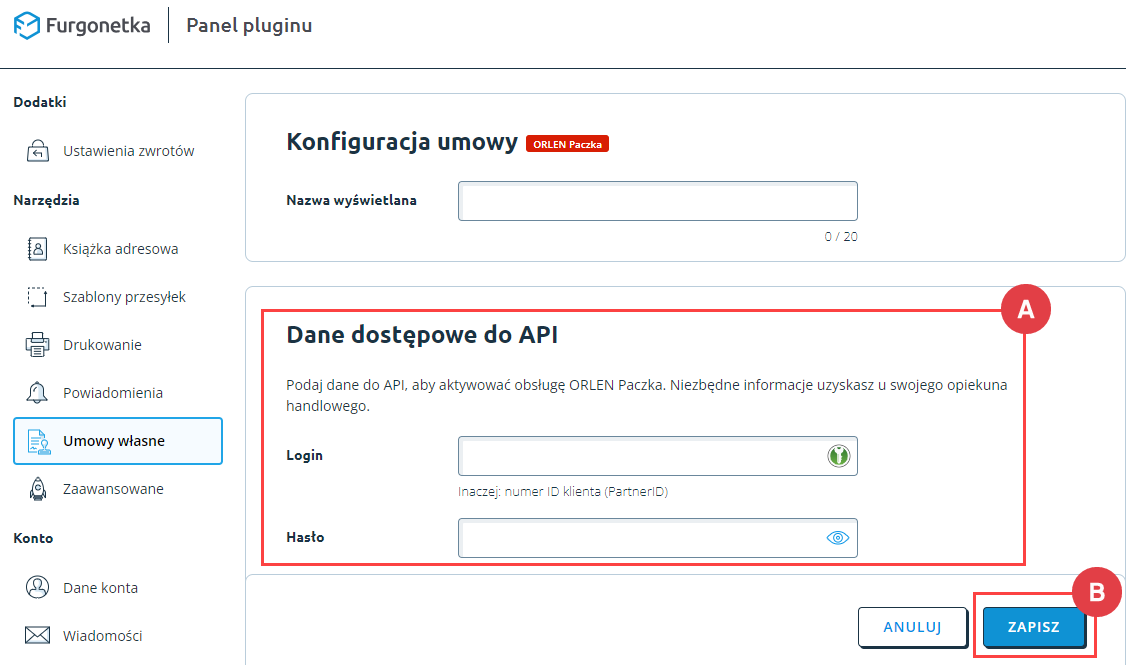
Dla ułatwienia i przyspieszenia wysyłki zamówień polecamy utworzenie szablonu / kilku szablonów przesyłek. Przejdź do zakładki Szablony przesyłek (A) i DODAJ SZABLON (B).
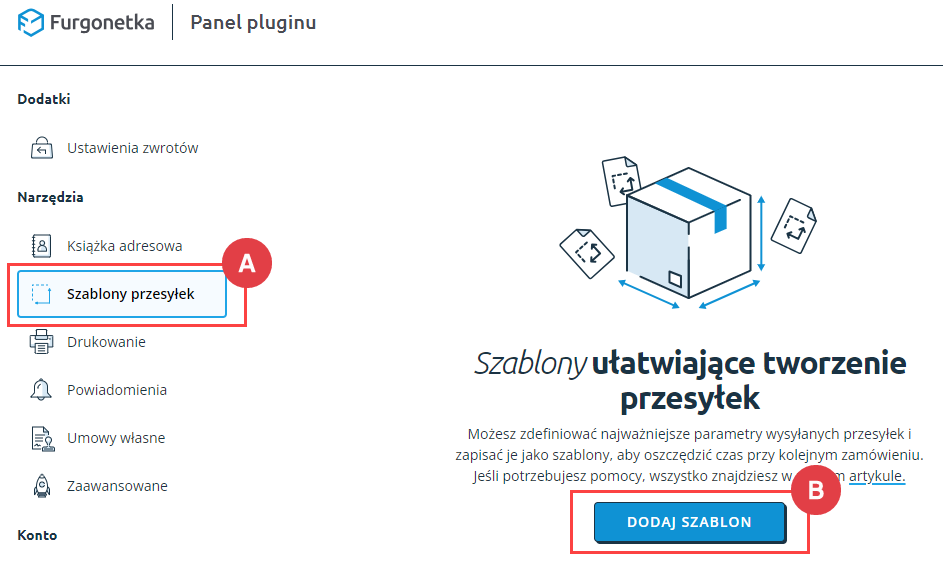
Po kliknięciu przycisku: Dodaj szablon możesz zdefiniować najczęściej używane rodzaje paczek, aby dane zlecenia wysyłki były gotowe do podstawienia jednym kliknięciem przy realizacji zamówień.
O tworzeniu szablonu możesz przeczytać w tym artykule: Dodawanie szablonów w serwisie Furgonetka.pl.
Aby aplikacja działała prawidłowo w Twoim sklepie, w zakładce: Ustawienia (A)> Obsługa zamówień (B)> Formy dostawy (C) dodaj dostawę o nazwie zawierającej człon: Orlen Paczka (D). Dostawa ta powinna mieć pole: Typ ustawione na: podstawowa (E). Następnie ZAPISZ (F)
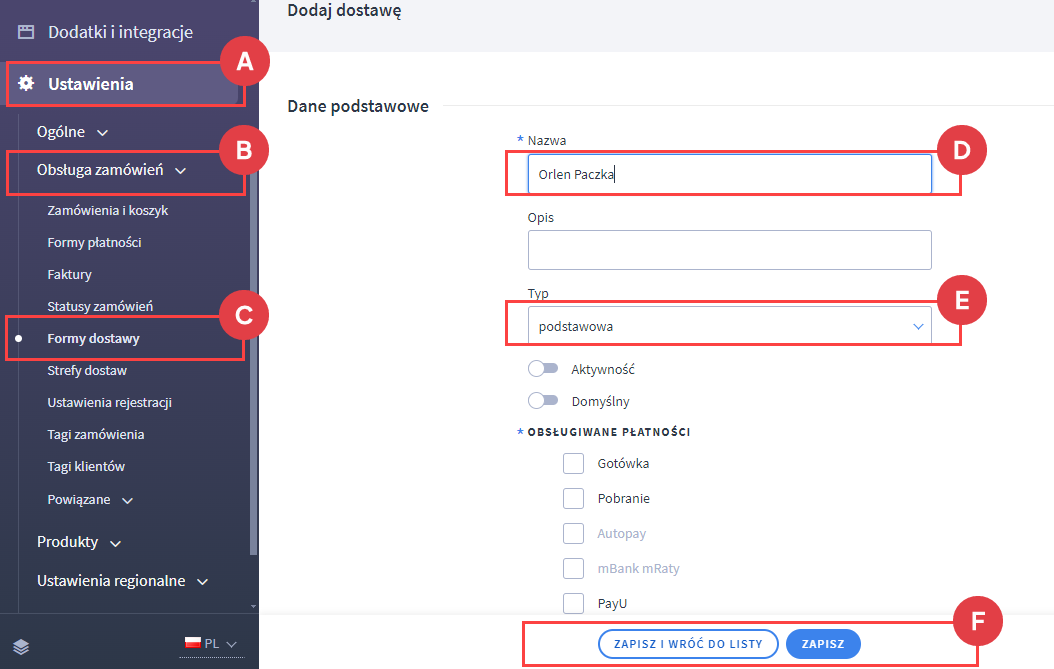
Teraz gdy masz już aktywną dostawę obsługującą integrację z Orlen Paczka, możesz dodać mapę kiosków, która będzie wyświetlać się w koszyku.
W zakładce: Dodatki i integracje (A) > Moje aplikacje (B) > Aplikacja: Orlen Paczka, kliknij: Panel pluginu (C) i przejdź do sekcji: USTAWIENIA MAP.
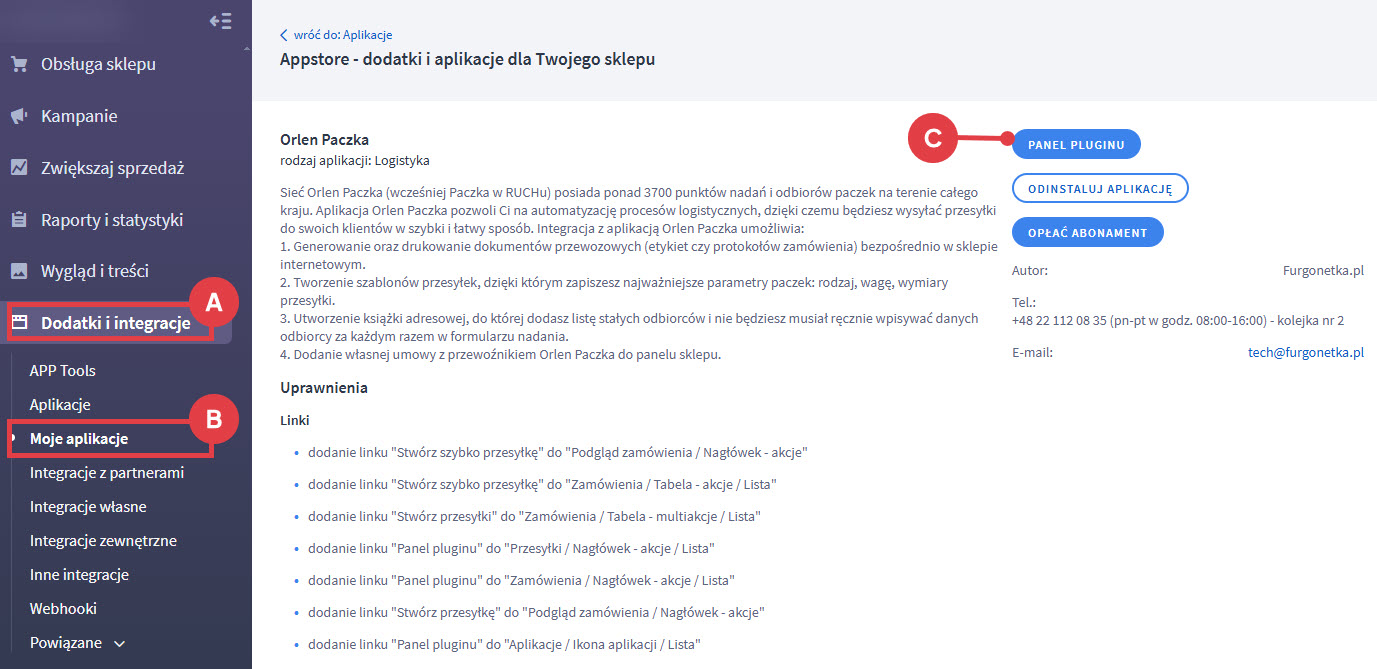
W tym miejscu możliwe jest dodanie mapy przewoźnika Orlen Paczka (A), do której
przypisz wcześniej utworzoną formę dostawy w sklepie, zaznaczając checkbox (B)
obok jej nazwy. Na koniec zapisz zmiany, klikając: ZAPISZ (C).
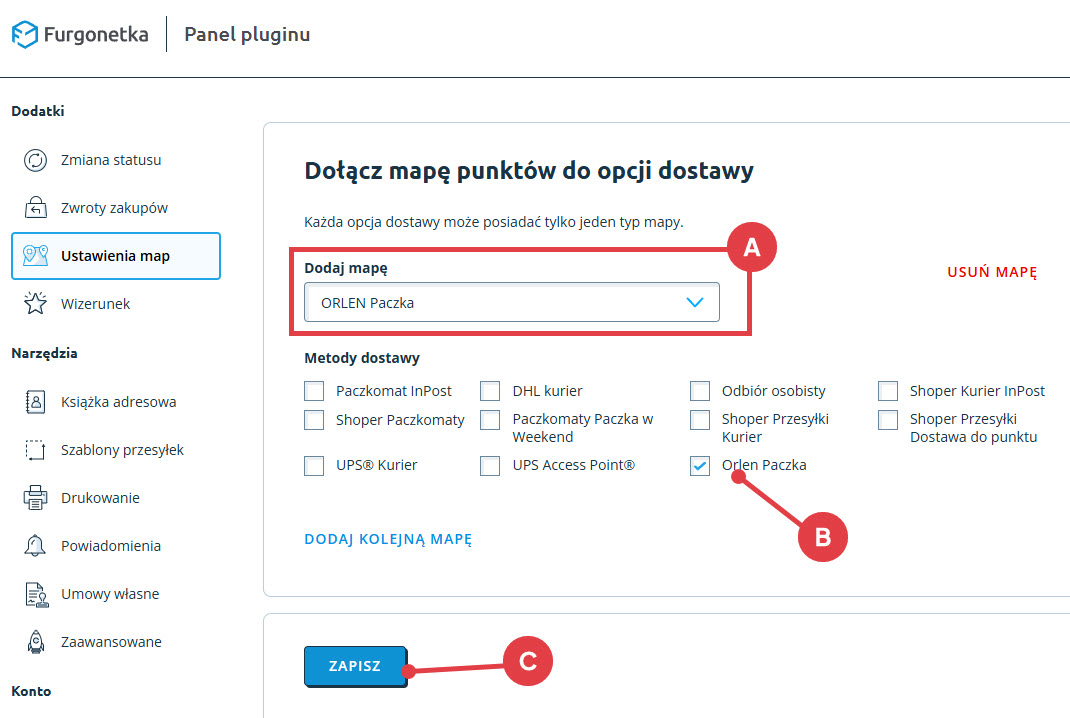
Powiązane artykuły na temat integracji sklepu Shoper z kurierem
Mogą zainteresować Cię również poniższe artykuły Centrum pomocy związane z integracją sklepu Shoper z kurierem:
- Jak utworzyć przesyłkę kurierską?
- Jak zamówić przesyłkę bez podjazdu kuriera?
- Jak działa Furgonetka?
Wsparcie techniczne dla aplikacji Orlen Paczka świadczy autor Furgonetka.pl
Tel.: + 48 22 112 08 35
E-mail: tech@furgonetka.pl
Warto zapamiętać!
- Dlaczego warto zainstalować aplikację Orlen Paczka w swoim sklepie internetowym?
- Jak dodać usługę Orlen Paczka w sklepie na oprogramowaniu Shoper?
- Jak korzystać z integracji sklepu z Orlen Paczka?
- Jakie artykuły zawierają pomocne informacje o kurierach?